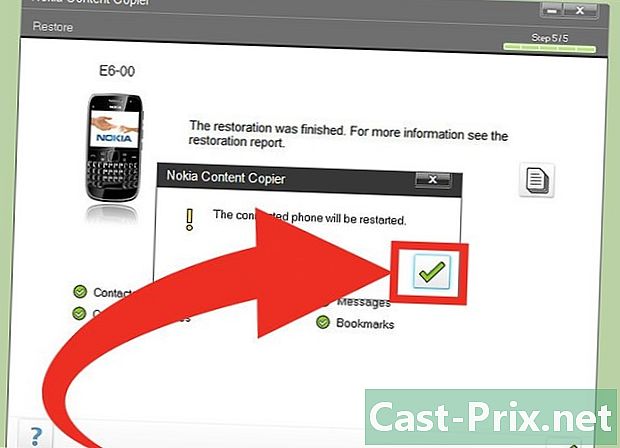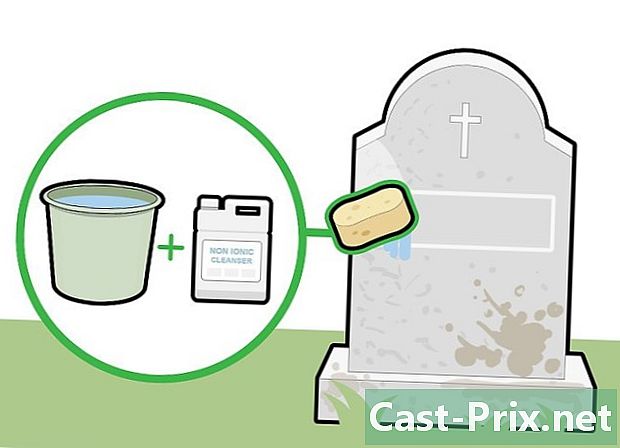Adatok visszaállítása a Nokia PC Suite segítségével
Szerző:
Laura McKinney
A Teremtés Dátuma:
10 Április 2021
Frissítés Dátuma:
20 Június 2024

Tartalom
- szakaszában
- 1. rész Csatlakoztassa készülékeit
- 2. rész Indítsa el a Nokia PC Suite programot
- 3. rész Állítsa vissza az adatokat
A Nokia PC Suite olyan szoftver, amely lehetővé teszi a tartalom kezelését és áthelyezését egy számítógép és egy telefon között, amelyen a Microsoft Windows operációs rendszere fut. A program egyik nagyszerű tulajdonsága, hogy biztonsági másolatot készíthet a telefon adataira. Függetlenül attól, hogy a régi Nokia telefont csak kicseréli egy újra, vagy visszaállítja a gyári beállításokat, gyorsan visszaállíthatja régi adatait és beállításait, ha megfelelő biztonsági másolatot készít azokról a Nokia PC Suite segítségével.
szakaszában
1. rész Csatlakoztassa készülékeit
-
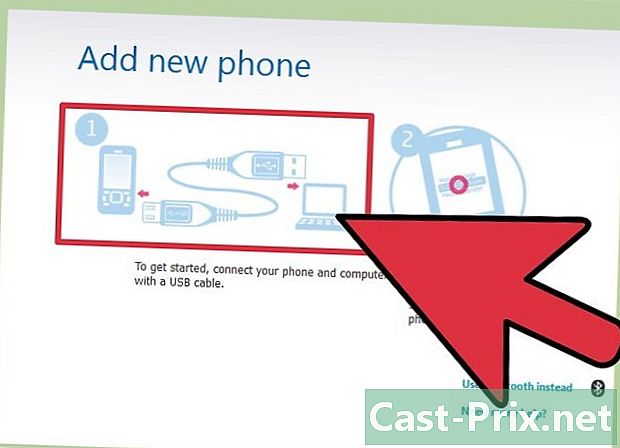
Csatlakoztassa készülékeit adatkábel segítségével. A legtöbb Nokia telefon saját adatkábellel rendelkezik. Ezzel a kábellel csatlakoztassa telefonját a számítógéphez.- Ha nincs kábel, csatlakozhat Bluetooth-on. Ha telefonján Bluetooth van, kapcsolja be és párosítsa a telefont a számítógéppel.
-
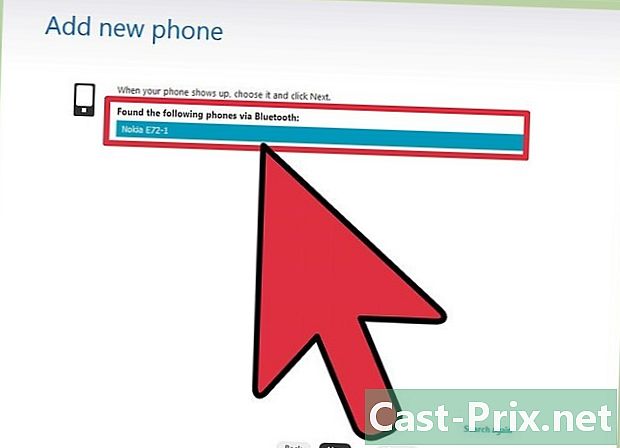
Adja meg a jelszót, ha szükséges. Ha ez az első alkalom, amikor mindkét eszközt párosítja, akkor egy jelszót kell kérnie, amelyet mindkét eszközhöz be kell írnia.
2. rész Indítsa el a Nokia PC Suite programot
-
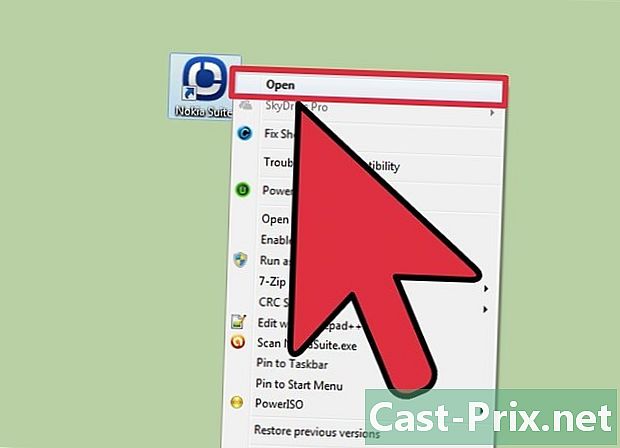
Nyissa meg a Nokia PC Suite alkalmazást. A menüben keresse meg a Nokia PC Suite alkalmazást kezdet a Windows asztalon. Kattintson rá, hogy elindítsa. -

Ismerkedjen meg az alkalmazással. A telefonjától függően több lehetőséget is megtehet a Nokia PC Suite segítségével. Böngészés a menükben és a szolgáltatásokban.- Az összes csatlakoztatott telefon felsorolásra kerül a program ablak bal oldalán.
3. rész Állítsa vissza az adatokat
-
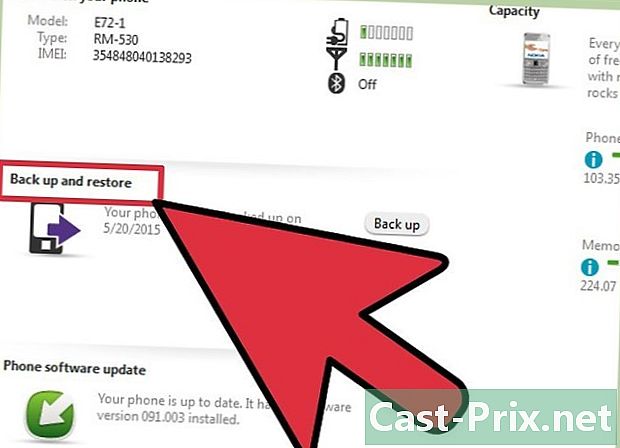
Indítsa el a Nokia tartalommásolót. Kattintson az ikonra megtakarítás. Megjelenik az alprogram, amely a Nokia tartalmat másolja. -
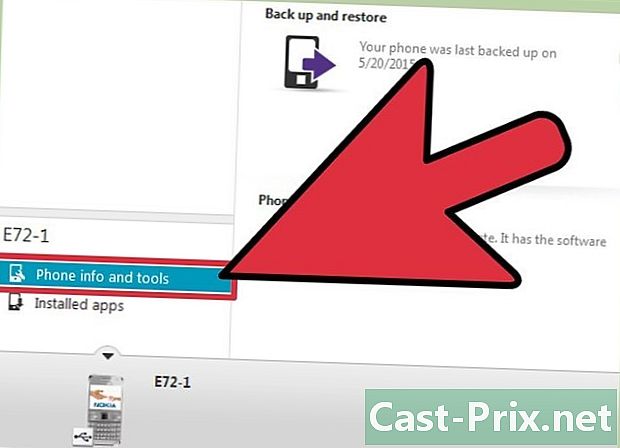
Válassza ki a visszaállítani kívánt telefont. Válasszon a legördülő listából. Van egy lefelé küldött értesítés, amely arról tájékoztat, hogy mikor készült az utolsó biztonsági másolat. Így elképzelése van arról, hogy melyik verziót tudja visszaállítani vagy visszaállítani. -
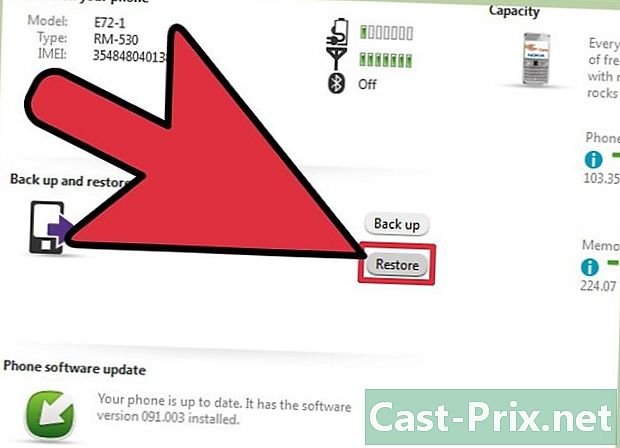
Kattintson a visszaad. -
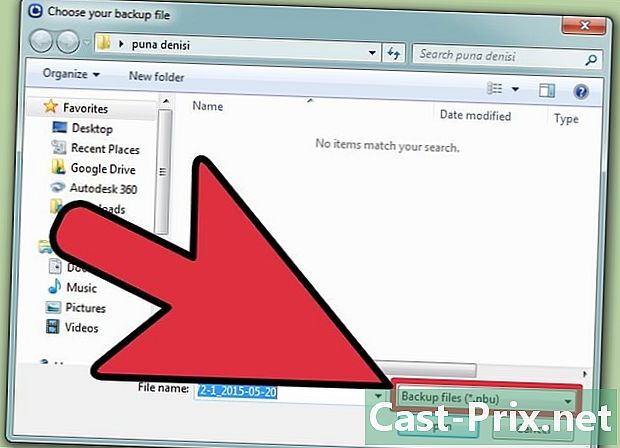
Keresse meg a biztonsági mentési fájlokat. Keresse meg a helyi könyvtárakat a biztonsági mentési fájl megtalálásához, amelyet a helyreállításhoz használni szeretne. Ezt manuálisan is megteheti, vagy elvégezheti a program letapogatását az összes biztonsági másolatfájl megtalálásához. -
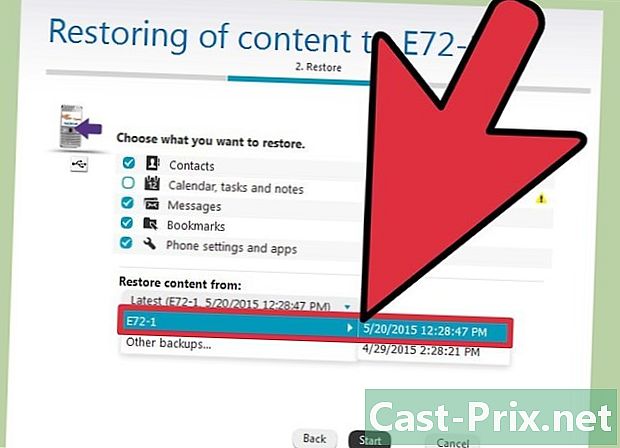
Válassza ki a biztonsági mentési fájlt. A biztonsági mentési fájlok listájából válassza ki a használni kívánt fájlt. A biztonsági mentési fájl neve általában tartalmazza a biztonsági mentés dátumát. Ez segít kiválasztani a megfelelő biztonsági másolatot.- A biztonsági másolat kiválasztásával további részleteket is megtudhat róla, például a fájl méretét és az adatokat.
-
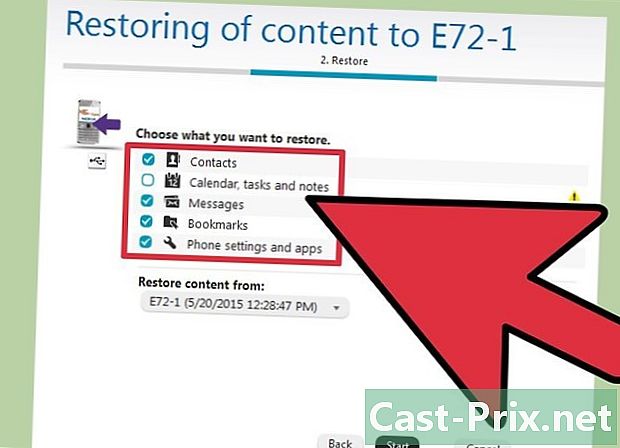
Válassza ki a visszaállítani kívánt adatokat. Ellenőrizze a biztonsági másolatból a helyreállítani és visszaállítani kívánt adatokat.- Általában mindent vissza akarunk állítani, de valószínűleg inkább házi feladatot kezd. Ha az új telefonja eltér a biztonsági mentéshez használt telefonjától, akkor lehet, hogy a visszaállított adatok nem az eredeti adatok pontos másolata. Az adatok formázása kissé eltérhet, és változások lehetnek.
-
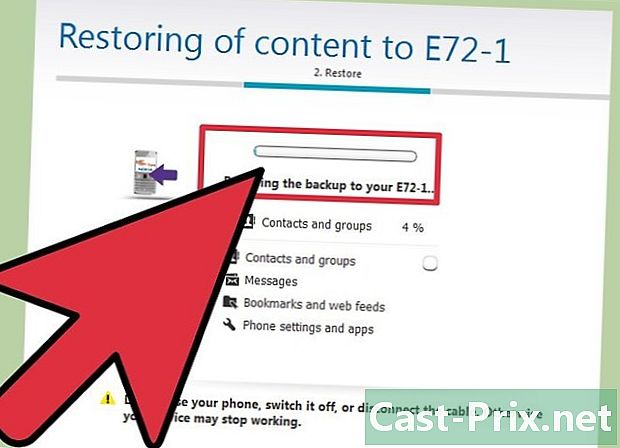
Várja meg, amíg a helyreállítás befejeződik. A párbeszédpanel megmutatja a helyreállítás előrehaladását és az elvégzett százalékot. A folyamat ideje alatt ne használja és ne válassza le a telefonját. Amikor a helyreállítás befejeződött, értesítést kapunk erről.- Kattintson a gombra lemond bármikor visszavonhatja a helyreállítást.
- Lépjen ki a programból. Ha kész, kattintson a gombra közel kijutni a programból. Sikeresen visszaállította a Nokia telefonját.